
En tant qu'utilisateur de Mac, vous avez peut-être remarqué que votre disque dur se remplit au fil du temps, vous laissant avec moins de stockage disponible. Un disque dur plein peut avoir un impact sur les performances de votre Mac, le ralentissant et provoquant des frustrations.
Dans cet article, nous allons explorer les raisons pour lesquelles l'espace disque de votre Mac est plein et vous proposer des solutions pratiques pour vous aider à libérer de l'espace et à assurer le bon fonctionnement de votre Mac.
Pourquoi le stockage de votre Mac à tendance à rapidement se remplir ?
Le cache, les données qu'on ne voit pas
Les fichiers caches sont des fichiers temporaires générés par le système d'exploitation, les applications et les navigateurs d'un Mac. Ils sont conçus pour améliorer les performances du Mac en stockant les données fréquemment utilisées dans un emplacement facilement accessible. Cela permet au Mac de récupérer les données plus rapidement, réduisant ainsi le temps nécessaire au chargement des pages, au lancement des applications et à l'exécution d'autres tâches.
Les fichiers de cache comprennent généralement des données telles que des images, des vidéos et du texte, et sont stockés dans un dossier de cache désigné sur le disque dur du Mac. Au fil du temps, les fichiers cache peuvent s'accumuler et occuper une quantité importante d'espace, ce qui entraîne un disque dur plein et un ralentissement des performances.
Les applications que vous n'utilisez pas
Les applications inutilisées sur un Mac peuvent occuper un espace disque précieux, ralentir votre Mac et réduire ses performances globales. Ces applications peuvent s'accumuler au fil du temps, surtout si vous installez et essayez différents logiciels sans désinstaller complètement ceux que vous n'utilisez plus.
Attention aux vieux fichiers
Le fait d'avoir trop de vieux fichiers sur votre Mac peut entraîner un ralentissement de votre ordinateur et rendre difficile la recherche des fichiers dont vous avez besoin. En effet, au fur et à mesure que vous accumulez des fichiers, votre disque dur s'encombre et votre Mac met plus de temps à rechercher les informations dont il a besoin. En outre, les anciens fichiers peuvent également consommer une quantité importante d'espace disque, ce qui peut entraîner un manque de stockage et une perte de vitesse de votre Mac.
Les mises à jour de macOS et les données système
Les mises à jour de Mac et les données système peuvent occuper une quantité importante d'espace disque sur votre Mac au fil du temps, surtout si vous n'avez pas supprimé régulièrement les anciennes données système et les fichiers de mise à jour.
Comment choisir son forfait iCloud ?
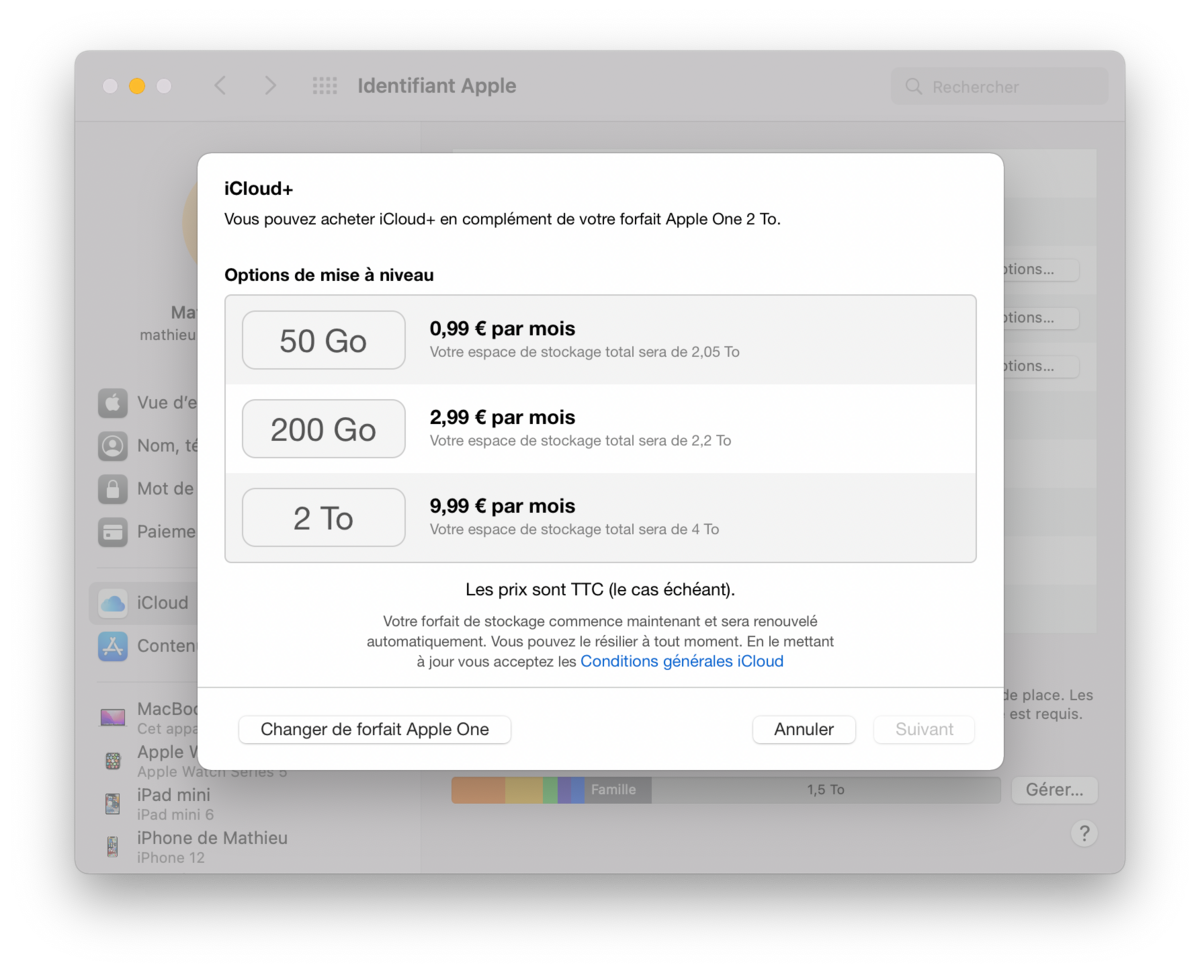
Les différentes options de stockage
Le premier facteur à prendre en compte lors du choix d'un plan iCloud est la quantité de stockage dont vous avez besoin. iCloud propose quatre options de stockage : 50 Go, 200 Go et 2 To. Le plan de 50 Go convient à la plupart des utilisateurs, car il offre suffisamment d'espace pour stocker des photos, de la musique et des fichiers, et il coûte 0,99 € par mois. Le plan de 200 Go est idéal pour ceux qui ont besoin de plus d'espace de stockage et coûte 2,99 € par mois. Le plan de 2 To est la plus grande option de stockage disponible et convient aux utilisateurs qui stockent un grand nombre de photos et de fichiers dans le Cloud, il coûte 9,99 € par mois.
Combien d'appareils Apple possédez-vous ?
Un autre facteur à prendre en compte lors du choix d'un forfait iCloud est le nombre d'appareils que vous utilisez. Si vous utilisez plusieurs appareils, tels qu'un iPhone, un iPad et un Mac, assurez-vous que le forfait iCloud que vous choisissez les prend tous en charge. Avec iCloud, vous pouvez facilement stocker, synchroniser et accéder à vos données sur tous vos appareils. Il est donc important de choisir un forfait qui couvre tous les appareils que vous utilisez.
Fonctionnalités
Outre le stockage et la synchronisation, iCloud offre une variété d'autres fonctionnalités, telles que la sauvegarde, le partage de photos, etc. Lorsque vous choisissez un forfait iCloud, réfléchissez aux fonctionnalités dont vous avez besoin et assurez-vous que le forfait que vous choisissez les inclut. Par exemple, si vous souhaitez sauvegarder votre iPhone, iPad ou Mac dans le Cloud, choisissez un forfait qui inclut la fonction de sauvegarde iCloud. Si vous souhaitez partager vos photos avec vos amis et votre famille, choisissez un plan qui inclut la fonctionnalité Photos.
Toutefois, augmenter son stockage iCloud n'est pas forcément la panacée. Certains problèmes comme le cache ou les applications inutilisées ne sont pas réglés par un simple passage en caisse. Pour aller plus loin, voyons différents moyens de se débarrasser de ces fichiers inutiles déjà sur le Mac et de prévenir leur création.
Comment libérer du stockage sur son Mac sans passer par iCloud ?
Nettoyer les fichiers inutiles avec CleanMyMac
CleanMyMac est un outil d'optimisation pour Mac qui vous aide à nettoyer les fichiers inutiles, notamment les fichiers cache, les fichiers temporaires et les anciens logs, afin de libérer de l'espace disque sur votre Mac. Voici les étapes à suivre pour utiliser CleanMyMac afin de nettoyer les fichiers inutiles :
- Une fois que CleanMyMac est lancé, cliquez sur le bouton "Analyser" pour analyser votre Mac à la recherche de fichiers inutiles. CleanMyMac analysera votre Mac et affichera une liste de fichiers qui peuvent être supprimés pour libérer de l'espace disque.
- Passez en revue la liste des fichiers que CleanMyMac a trouvés et sélectionnez les fichiers que vous voulez supprimer. CleanMyMac classera les fichiers en différentes sections, telles que les fichiers cache, les fichiers temporaires et les anciens journaux, ce qui facilitera l'identification et la sélection des fichiers à supprimer.
- Après avoir sélectionné les fichiers que vous souhaitez supprimer, cliquez sur le bouton "Nettoyer" pour les supprimer de votre Mac. CleanMyMac supprimera en toute sécurité les fichiers sélectionnés, libérant ainsi de l'espace disque sur votre Mac.
Prévenir la création de fichiers cache
Certaines applications vous permettent de désactiver ou de limiter la taille des fichiers cache qu'elles créent. Vérifiez les préférences ou les paramètres des applications que vous utilisez pour voir si elles disposent d'une option permettant de limiter ou de désactiver les fichiers cache. Cela peut être un excellent moyen de réduire la quantité de fichiers cache créés par des applications spécifiques, libérant ainsi un espace disque précieux sur votre Mac.
Supprimer des fichiers larges (téléscope)
Le télescope est une fonctionnalité de CleanMyMac qui fournit une représentation visuelle interactive des fichiers et des dossiers sur votre Mac, ce qui facilite l'identification des fichiers et des dossiers volumineux qui prennent un espace disque précieux.
Avec le télescope, vous pouvez facilement voir quels fichiers et dossiers prennent le plus d'espace sur votre Mac et prendre des mesures pour libérer de l'espace. La fonction affiche un graphique circulaire qui montre la répartition de l'espace disque entre vos fichiers et dossiers, et vous pouvez effectuer une analyse approfondie du graphique pour obtenir plus de détails sur les fichiers et dossiers.
Désinstaller des applications inutilisées
Pour libérer de l'espace sur votre Mac, il est recommandé de passer régulièrement en revue les applications installées sur votre Mac et de supprimer celles que vous n'utilisez plus ou dont vous n'avez plus besoin. Pour ce faire, il vous suffit de faire glisser l'icône de l'application du dossier Applications vers la Corbeille, puis de vider cette dernière.
Il est également important de noter que la suppression de l'icône de l'application ne suffit pas toujours à la désinstaller complètement. Certaines applications peuvent créer des fichiers de support, des préférences et d'autres données qui restent sur votre Mac même après la suppression de l'application. Pour désinstaller complètement ces applications, vous pouvez utiliser un outil de désinstallation tiers qui analysera votre Mac et supprimera tous les fichiers associés tel que CleanMyMac.
Lorsque vous supprimez des applications inutilisées, il est également conseillé de vérifier que votre dossier Téléchargements ne contient pas de fichiers volumineux dont vous n'avez plus besoin. Ce dossier est souvent une source de fichiers volumineux qui peuvent rapidement remplir l'espace disque de votre Mac.
Gérer ses sauvegardes Time Machine
L'un des inconvénients de l'utilisation de Time Machine pour sauvegarder les données de votre Mac est qu'il peut consommer une quantité importante d'espace disque au fil du temps. Étant donné que Time Machine stocke plusieurs versions de vos fichiers et effectue des sauvegardes incrémentales, les sauvegardes peuvent rapidement s'accumuler et occuper une quantité importante d'espace sur le disque dur de votre Mac ou sur un disque de sauvegarde externe.
Time Machine conserve plusieurs versions de vos fichiers, et au fil du temps, ces sauvegardes peuvent consommer une quantité importante d'espace disque. Vous pouvez supprimer manuellement les anciennes sauvegardes pour libérer de l'espace. De plus, elle vous permet de limiter l'espace disque utilisé par les sauvegardes. Vous pouvez le faire en excluant certains fichiers ou dossiers des sauvegardes ou en limitant la taille de la sauvegarde.
Empêcher les applications d'accumuler du cache
Certaines applications vous permettent de désactiver ou de limiter la taille des fichiers cache qu'elles créent. Vérifiez les préférences ou les paramètres des applications que vous utilisez pour voir si elles disposent d'une option permettant de limiter ou de désactiver les fichiers cache. Cela peut être un excellent moyen de réduire la quantité de fichiers cache créés par des applications spécifiques, libérant ainsi un espace disque précieux sur votre Mac.
